Передача файлов с устройств Samsung на устройства Huawei Mate 60 может быть быстрой, удобной и эффективной. Здесь вы обязательно найдете решение для своих нужд.

В мире постоянно развивающихся мобильных технологий мы часто переключаемся с одной марки смартфона на другую. Когда дело доходит до переноса ваших данных с устройства Samsung на Huawei Mate 60, обеспечение безопасной и эффективной передачи имеет первостепенное значение. В этой статье мы подробно рассмотрим различные методы передачи данных с Samsung на Huawei Mate 60, обеспечивая плавный переход.
Листинг методов:
Способ 1: простая передача данных на Huawei Mate 60 с помощью мобильной передачи
Способ 2. Используйте клон телефона для переноса данных Samsung на Huawei Mate 60
Способ 3: синхронизировать Samsung с Huawei с помощью Google Drive
Способ 4. Перенесите данные с Samsung на Huawei Mate 60 по Bluetooth
Способ 1: простая передача данных на Huawei Mate 60 с помощью мобильной передачи
Mobile Transfer — надежный инструмент для перевода средств с мобильного телефона. Это программное обеспечение позволяет легко переносить все важные данные, включая контакты, сообщения, фотографии и видео и т. д., с телефона Samsung на устройство Huawei Mate 60. Перенос данных можно выполнить всего за несколько простых шагов. Mobile Transfer обеспечивает безопасный и эффективный способ передачи больших объемов данных. Благодаря поддержке высокоскоростной передачи вы можете выполнить миграцию данных в короткие сроки. В то же время программное обеспечение также предоставляет интеллектуальный алгоритм передачи, обеспечивающий безопасность и надежность передачи данных. С помощью Mobile Transfer вы можете отслеживать все свои контакты, сообщения, фотографии и видео в любое время и в любом месте, не беспокоясь о потере или повреждении данных. Но вы также можете восстановить потерянные данные на Huawei.. Кроме того, программное обеспечение также поддерживает передачу данных между несколькими устройствами. Вам нужно всего лишь один раз установить его на одно устройство, чтобы свободно передавать данные между несколькими устройствами. Mobile Transfer – очень полезное приложение, особенно для тех, кому необходимо часто передавать данные между телефонами Samsung и устройствами Huawei Mate 60.
Действия по переносу данных с Samsung на Huawei Mate 60:
Шаг 1. Загрузите и установите Mobile Transfer на свой компьютер.
Запустите приложение и выберите «Передача по телефону» в главном интерфейсе.

Шаг 2. Подключите устройства Samsung и Huawei Mate 60 к компьютеру с помощью соответствующих USB-кабелей.
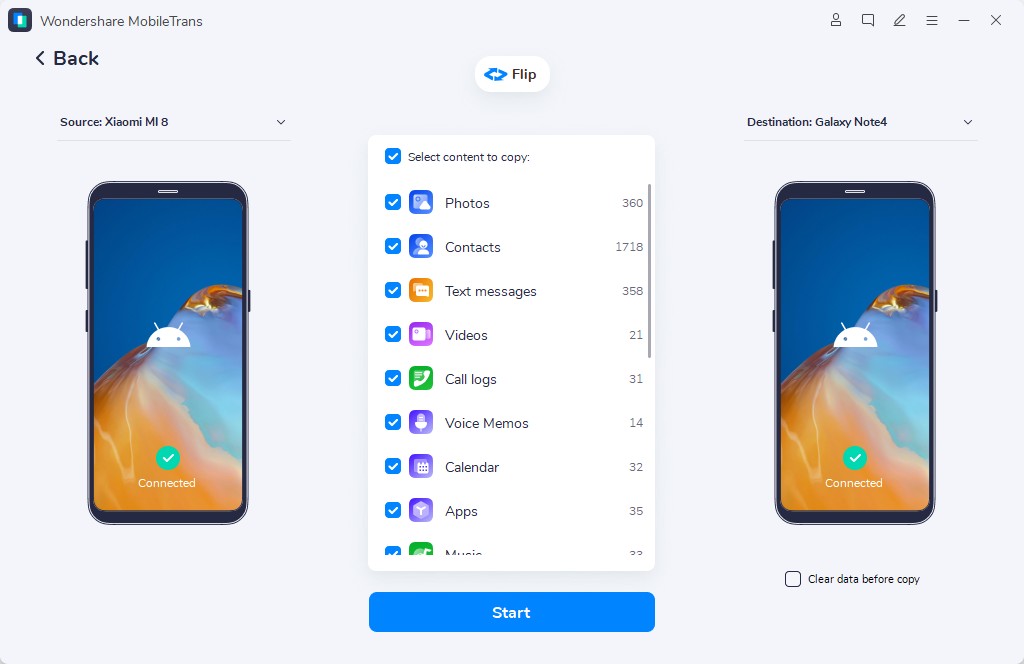
Шаг 3. Подождите, пока программа определит ваши устройства, а затем выберите исходное устройство (Samsung) и целевое устройство (Huawei Mate 60).
Шаг 4: Выберите типы файлов, которые вы хотите перенести, и нажмите кнопку «Начать передачу».
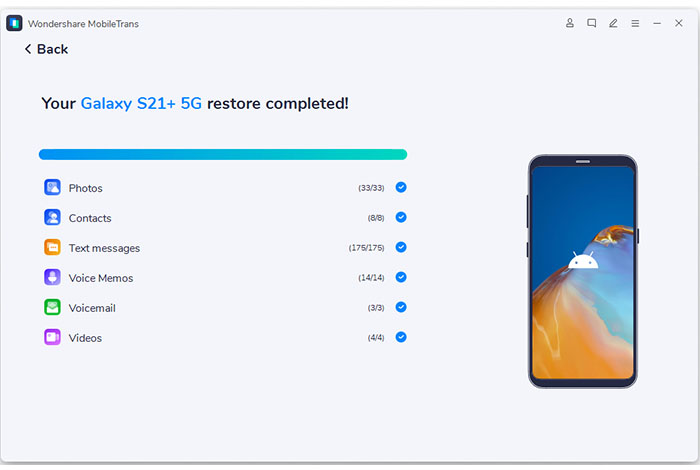
Способ 2. Используйте клон телефона для переноса данных Samsung на Huawei Mate 60
Phone Clone — бесплатное приложение, разработанное Huawei для простой передачи данных между двумя устройствами. Он поддерживает передачу данных с устройств Android и iOS на смартфон Huawei Mate 60. Phone Clone предоставляет простой и удобный интерфейс, который позволяет легко передавать данные между двумя устройствами. Он поддерживает передачу данных с устройств Android и iOS на смартфон Huawei Mate 60, обеспечивая целостность и безопасность данных. С помощью Phone Clone вы можете делиться фотографиями, музыкой, видео и приложениями с друзьями и семьей в любое время и в любом месте. Не нужно беспокоиться о потере или повреждении данных: ваши важные данные защищены. Компания Huawei всегда стремилась обеспечить высокое качество работы со смартфонами, и приложение Phone Clone является частью этого обязательства. Загрузите и используйте Phone Clone, чтобы сделать смартфон Huawei Mate 60 важной частью вашей жизни.
Как это сделать?
1. Загрузите и установите приложение Phone Clone на устройства Samsung и Huawei Mate 60.
2. Откройте приложение на обоих устройствах. На Huawei Mate 60 выберите «Новый телефон», а на устройстве Samsung выберите «Старый телефон».
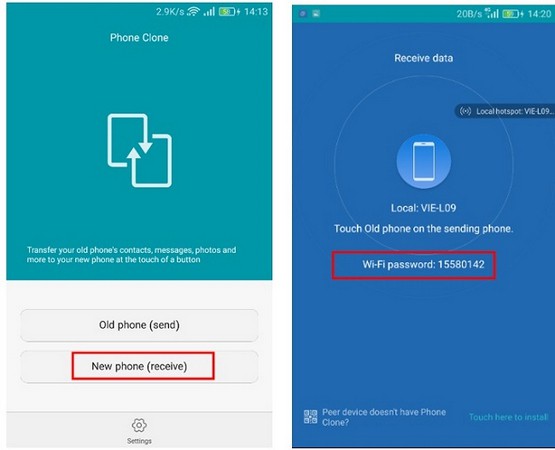
3. На своем устройстве Samsung используйте функцию «Сканировать QR-код», чтобы отсканировать QR-код, отображаемый на экране вашего Huawei Mate 60.
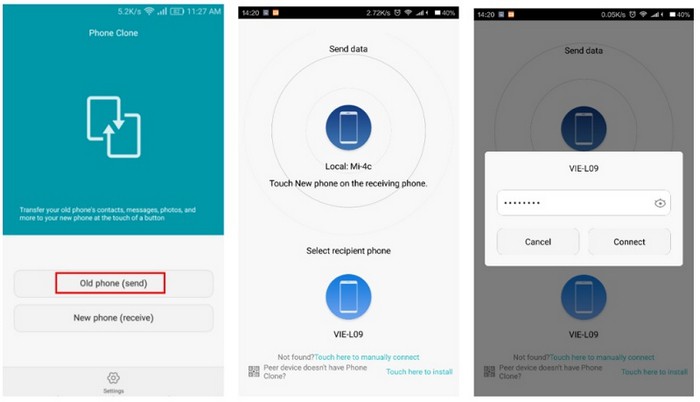
4. После успешного подключения устройств выберите данные, которые вы хотите перенести.
5. На устройстве Samsung нажмите «Перенести», чтобы начать процесс, и дождитесь его завершения.
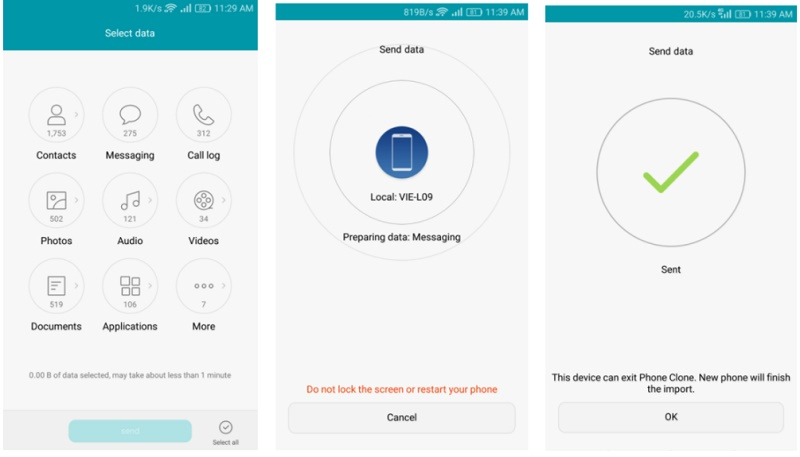
Способ 3: синхронизировать Samsung с Huawei с помощью Google Drive
Google Диск предоставляет удобную функцию резервного копирования, которая позволяет легко создавать резервные копии данных устройств Samsung в облаке и получать к ним доступ в любое время на устройствах Huawei Mate 60. С помощью Google Drive вы можете легко создавать резервные копии данных со своих устройств Samsung в облаке и легко получать доступ к этим резервным копиям на своем Huawei Mate 60 или других устройствах с поддержкой Google Drive. Эта функция резервного копирования очень полезна для тех, кому необходимо защитить важные данные, особенно для тех, кто часто переключается между разными устройствами. Более того, Google Диск также предоставляет инструменты восстановления из резервной копии, позволяющие восстановить данные при необходимости.
Вот как использовать Google Диск для передачи файлов между устройствами Samsung и Huawei Mate 60:
- Установите приложение Google Drive на устройства Samsung и Huawei Mate 60.
- Войдите в приложение Google Drive, используя одну и ту же учетную запись Google на обоих устройствах.
- На устройстве Samsung откройте приложение и нажмите кнопку «+», чтобы создать новую папку. Дайте ему имя и нажмите «Создать».
- Нажмите «Добавить» в приложении Google Drive на устройстве Samsung, затем выберите файлы, которые хотите перенести, и загрузите их во вновь созданную папку.
- На устройстве Huawei Mate 60 откройте приложение Google Drive и найдите созданную вами папку. Загрузите файлы из папки на свое устройство Huawei Mate 60.
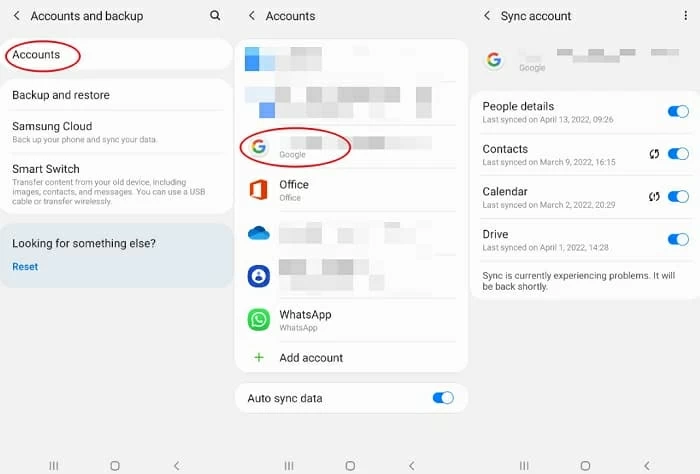
Способ 4. Перенесите данные с Samsung на Huawei Mate 60 по Bluetooth
Bluetooth — это удобная технология беспроводной передачи данных, встроенная практически во все устройства. Благодаря технологии Bluetooth данные можно легко передавать на короткие расстояния, обеспечивая быструю и эффективную связь. По сравнению с традиционными проводными соединениями использование Bluetooth для передачи данных является более гибким и позволяет избежать таких проблем, как запутывание линий передачи данных и повреждение интерфейса. Он также поддерживает подключения нескольких устройств и позволяет нескольким устройствам совместно использовать сетевые подключения. Кроме того, технология Bluetooth также имеет такие преимущества, как низкое энергопотребление, высокая скорость передачи и надежная совместимость, что делает ее идеальным выбором для подключения устройств.
Шаги, как:
1. Включите Bluetooth на устройствах Samsung и Huawei Mate 60 через меню настроек.
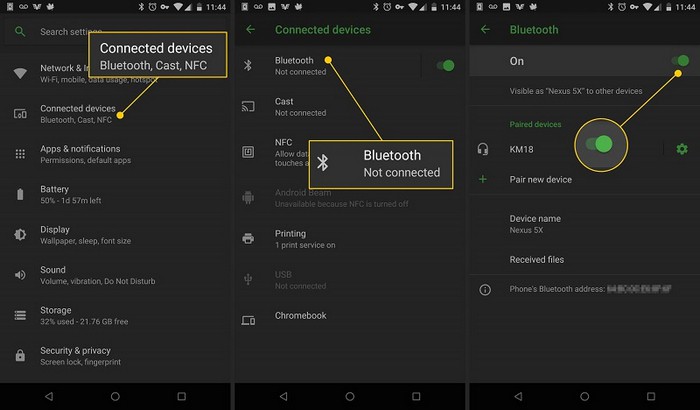
2. На обоих телефонах нажмите «Поиск устройств» и выберите противоположное устройство, когда оно появится в списке.
3. Примите запрос на сопряжение на каждом телефоне, чтобы установить соединение Bluetooth.
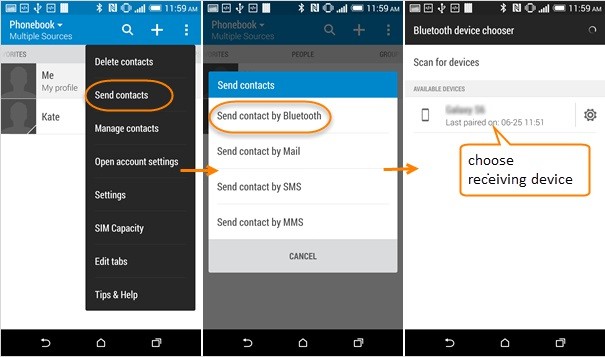
4. На устройстве Samsung перейдите к файлам, которые хотите передать, нажмите «Поделиться» и выберите «Bluetooth» в качестве способа обмена.
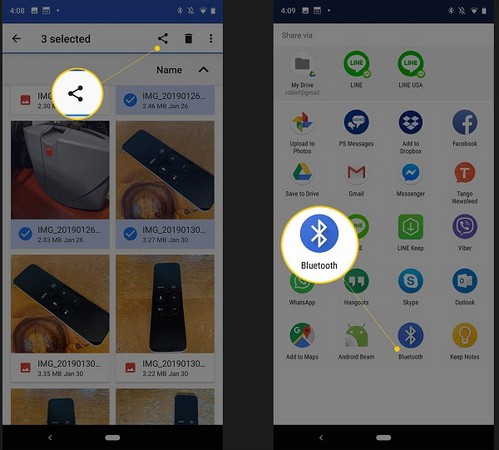
5. Из списка доступных устройств Bluetooth выберите свое устройство Huawei Mate 60.
6. Примите входящие файлы на своем устройстве Huawei Mate 60 и дождитесь завершения передачи.
Заключение
Используя один из этих 4 методов, передача файлов с устройств Samsung на устройства Huawei Mate 60 может быть быстрой, удобной и эффективной. Независимо от того, выберете ли вы беспроводные методы, такие как Mobile Transfer, официальное приложение для клонирования телефонов Huawei, Google Cloud Server или беспроводные возможности Bluetooth, вы обязательно найдете решение, которое соответствует вашим потребностям. MobileTransfer — это простое в использовании полнофункциональное приложение для передачи файлов, которое позволяет легко переносить файлы с устройства Samsung на устройство Huawei Mate 60. Официальное приложение для клонирования мобильных телефонов Huawei одинаково удобно и быстро, позволяя легко копировать фотографии, видео и файлы с устройств Samsung на устройства Huawei Mate 60 для резервного копирования и обмена. Google ОблакоСервер — это безопасное и эффективное решение для облачного хранения, которое позволяет хранить файлы с устройств Samsung в облаке и получать к ним доступ в любое время и в любом месте. Возможности беспроводной связи Bluetooth позволяют легко подключать устройства Samsung и устройства Huawei Mate 60 через Bluetooth для быстрой передачи файлов. Подводя итог, реализуя один из этих 4 методов, вы сможете быстро, удобно и эффективно передавать файлы с устройств Samsung на устройства Huawei Mate 60, делая вашу работу и жизнь более удобной.





